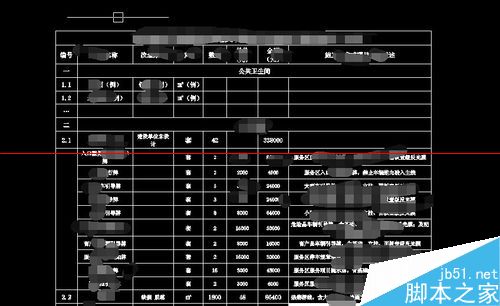cad怎么导入excel表格?把excel表格导入cad的教程
发布时间:2016-12-21 来源:查字典编辑
摘要:有时候作图我们需要excel表格里面的东西,在cad中使用,但是在cad中重新建立表格太麻烦,那么怎么可以直接将excel中的表格直接导入c...
有时候作图我们需要excel表格里面的东西,在cad中使用,但是在cad中重新建立表格太麻烦,那么怎么可以直接将excel中的表格直接导入cad中使用呢?小编给你分享小编的经验
1、首先打开你想要导入表格的cad文件,然后点开工具,如图所示
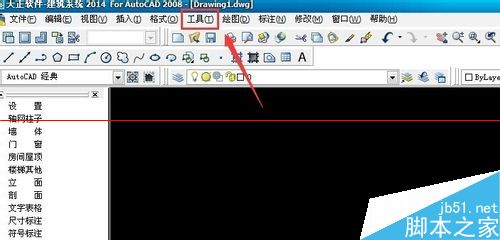
2、点击数据连接——数据链接管理器,如图所示
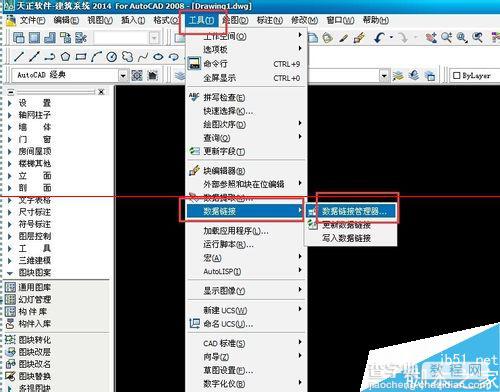
3、点击创建新的excel数据链接,如图所示
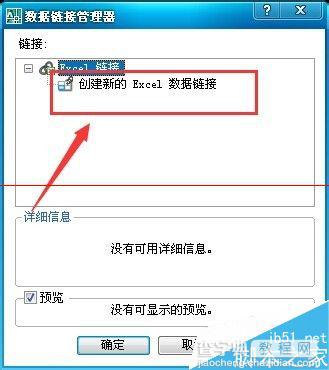
4、输入一个自定义名称(可以随意的输,比如小编输入的123),确定,如图所示
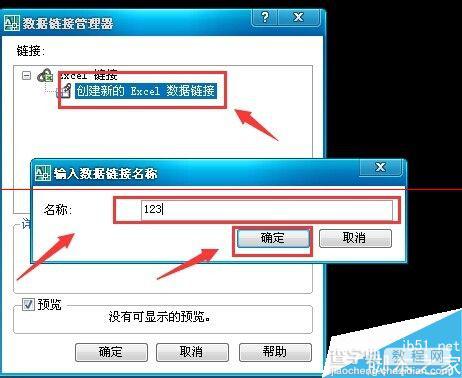
5、点击右边的浏览,如图所示
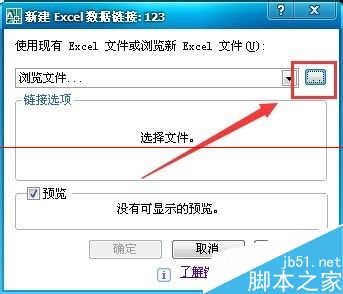
6、打开你要导入的表格,如图所示

7、在弹出来的对话框里面找到你要添加的表格,确定,如图所示
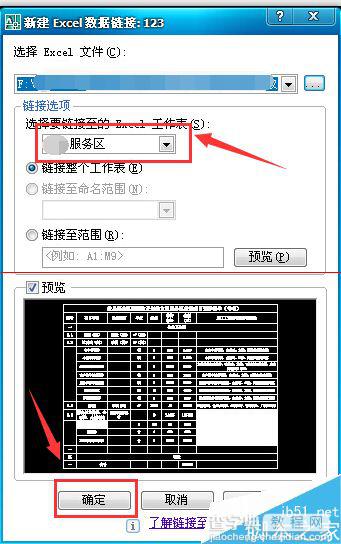
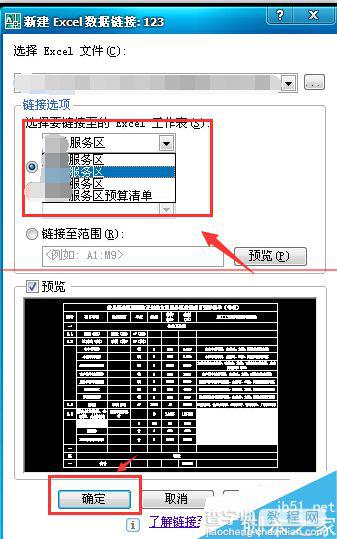
8、然后在如图所示的表格里面点击确定
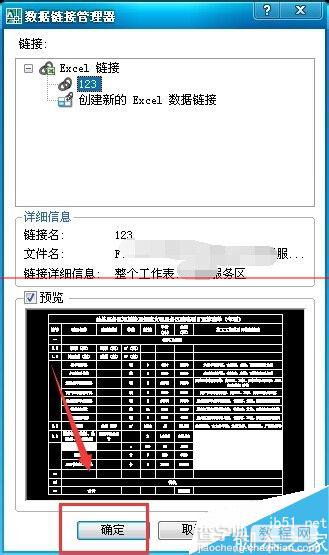
9、找到绘图——表格,如图所示
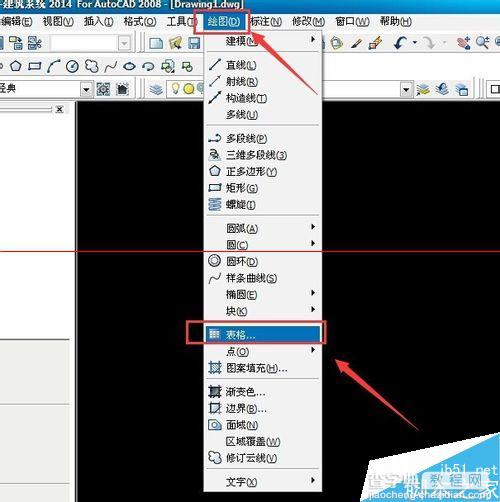
10、找到你命名的数据链接名字,如图所示,然后确定
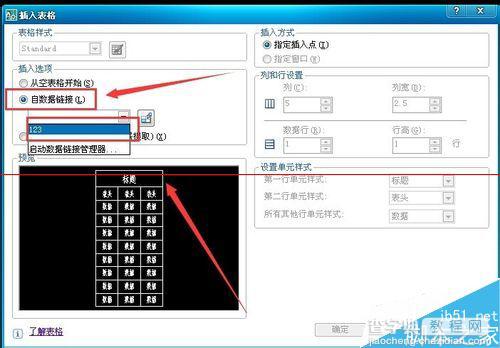
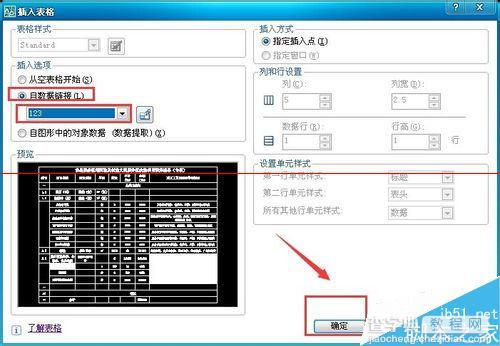
11、再cad的空白处,随便点击一下,就可以看到把表格添加进来了,如图所示